- Utiliser SafetyCulture
- Rapports
- Ajouter et mettre à jour les pages de couverture des rapports d'inspection
Ajouter et mettre à jour les pages de couverture des rapports d'inspection
Cet article vous montre comment ajouter et mettre à jour les pages de couverture des rapports d'inspection à partir de l'application Web et de l'application portable.Pourquoi ajouter une page de couverture à votre rapport d'inspection ?
Ajouter des pages de couverture à vos mises en page de rapports d'inspection les rend plus personnalisées et permet aux parties prenantes d'établir facilement un lien entre vos conclusions et votre organisation. Elles constituent également un moyen utile de fournir à votre public plus de détails sur vous en tant que société et sur vos objectifs.
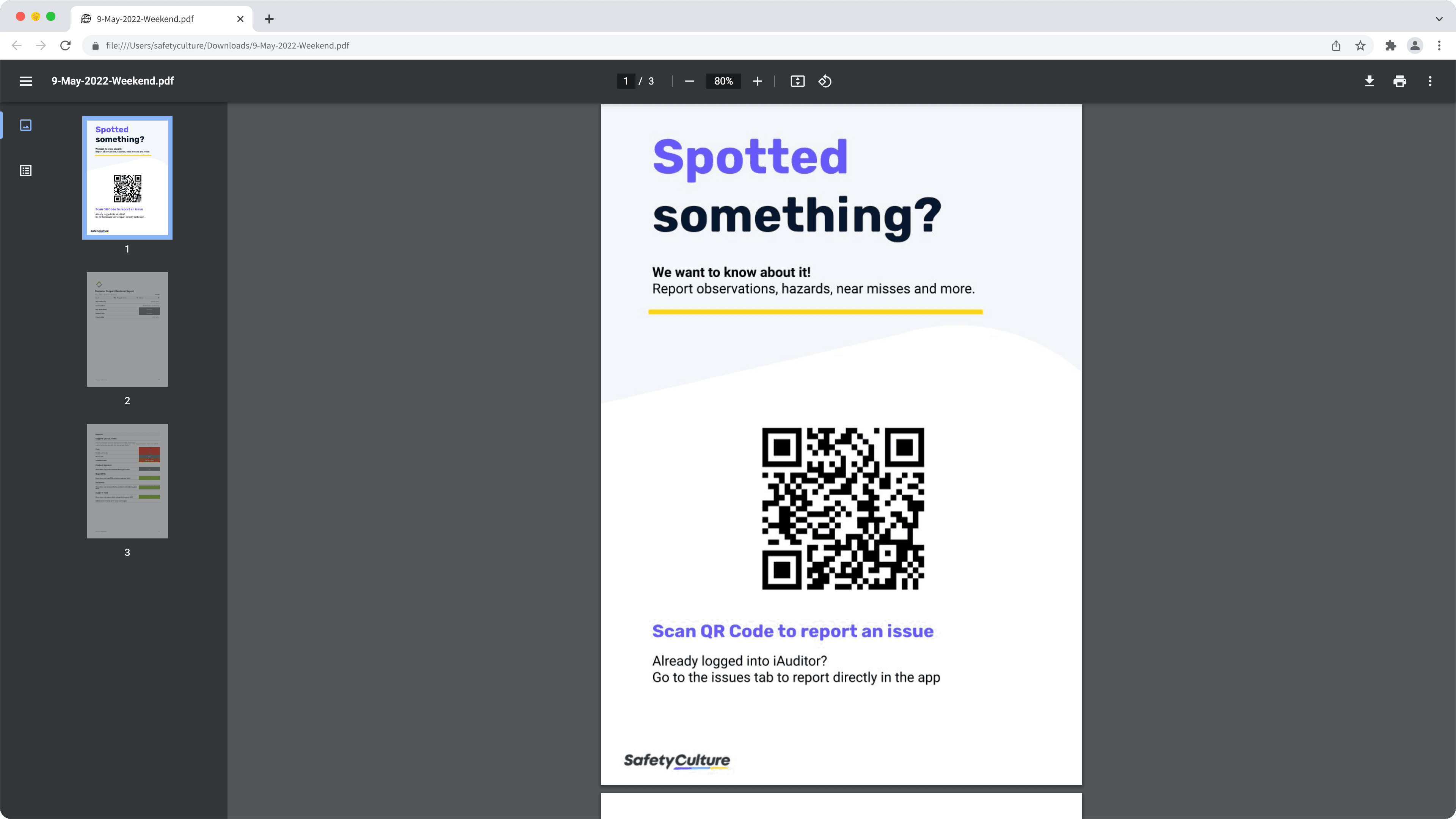
Créer une page de couverture
Pour donner à vos pages de couverture de rapport d'inspection un aspect plus professionnel et aux couleurs de votre entreprise, comme dans les exemples ci-dessous, vous pouvez créer vos pages de couverture avec n'importe quel logiciel d'e modification de contenu ou de document, tels que Canva et Microsoft Word.
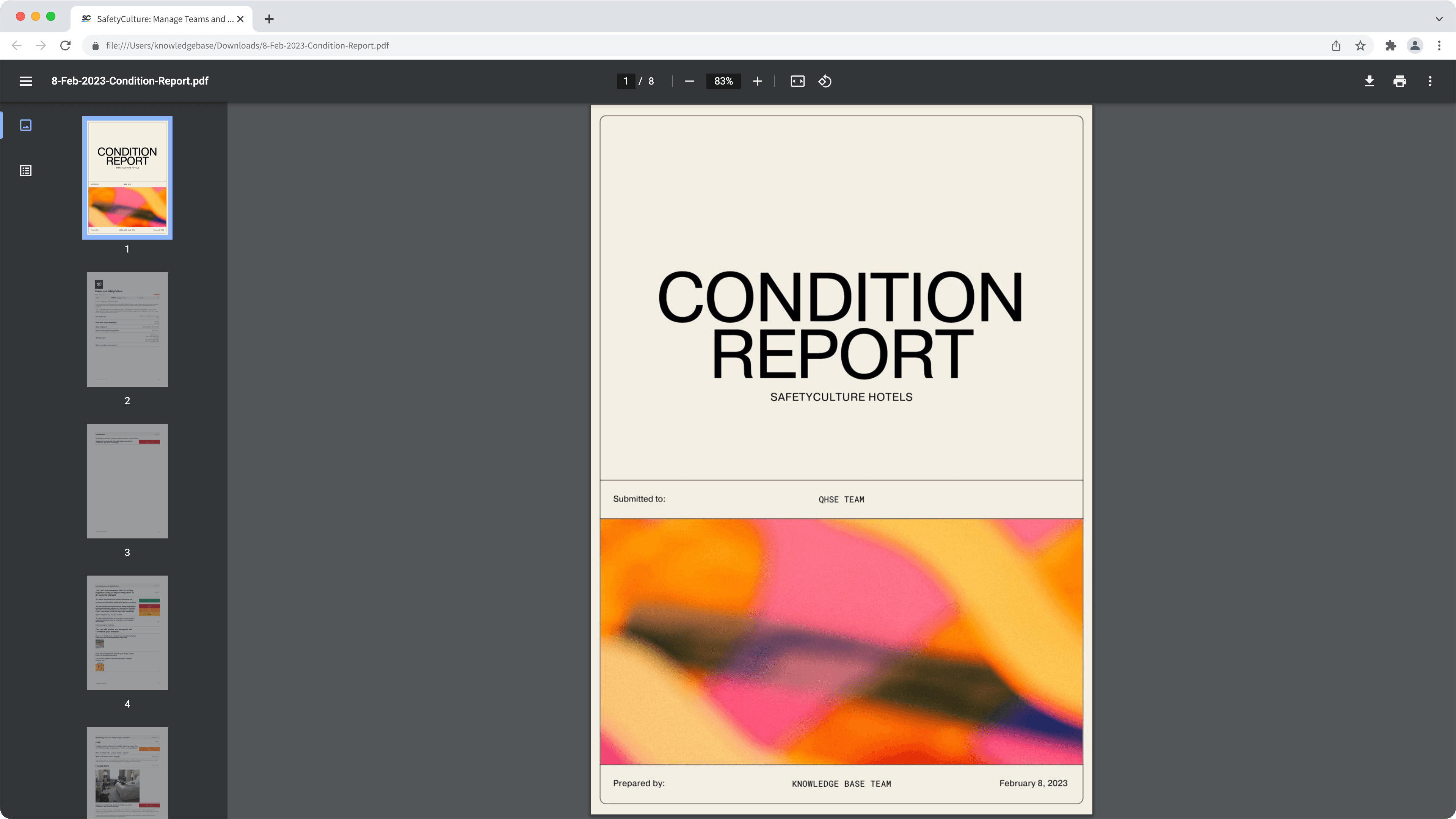
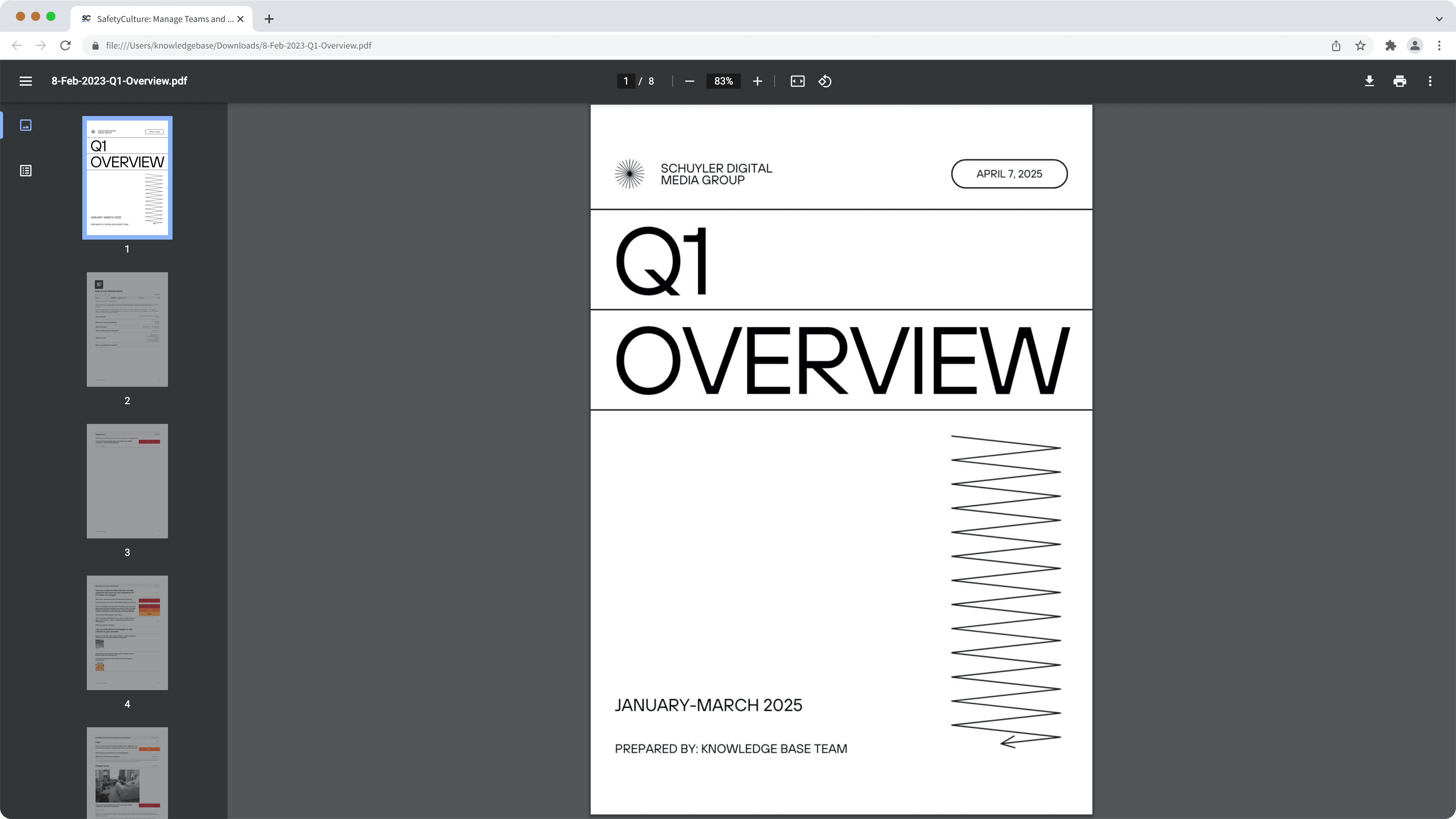
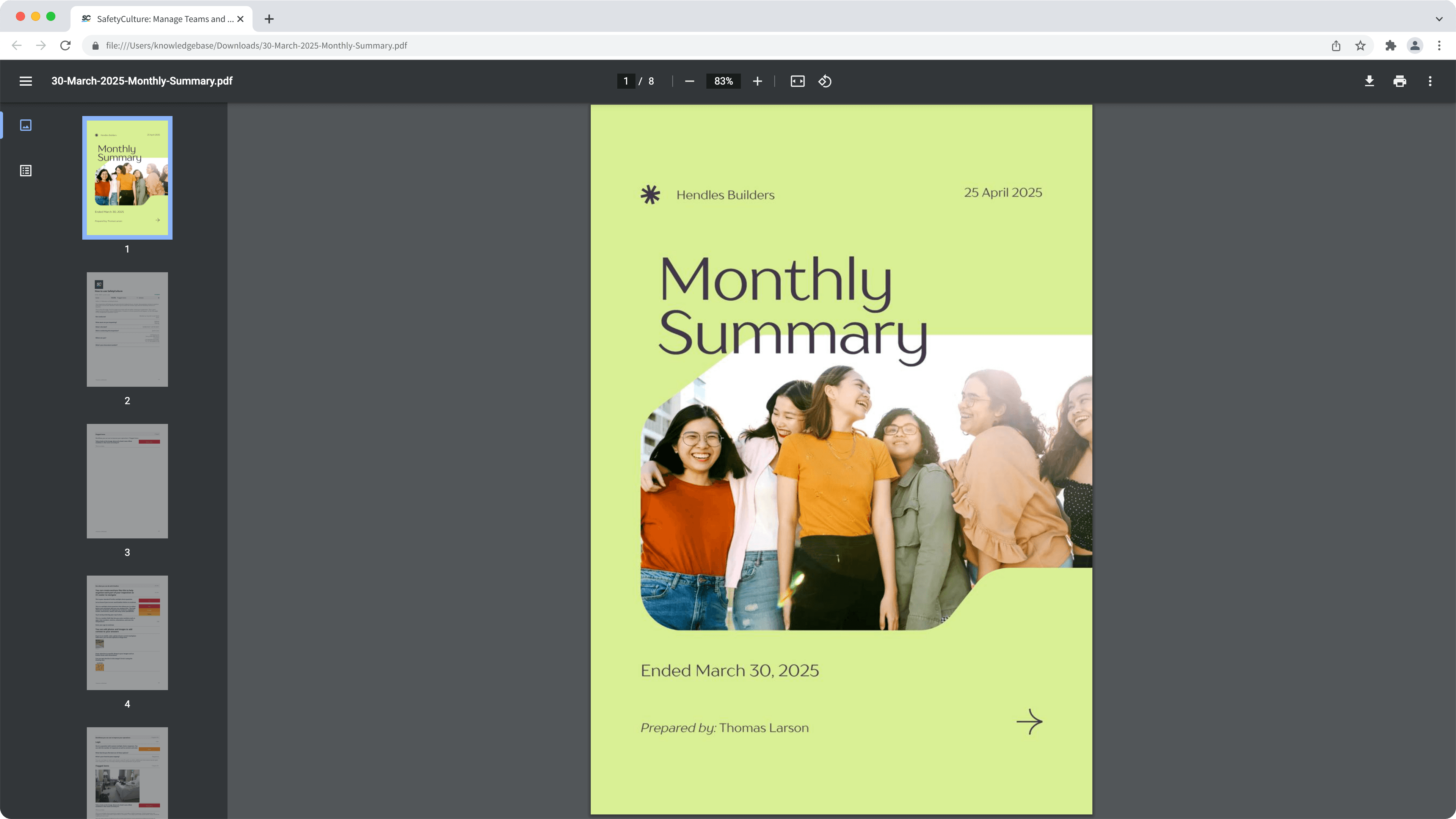
Lorsque vous ajoutez une page de couverture à votre rapport d'inspection, nous vous recommandons d'utiliser des fichiers image au format A4 (3508 x 2480 px) pour obtenir les meilleurs résultats. Veuillez noter que seuls les fichiers JPG, JPEG, PNG, BMP ou WEBP d'une taille maximale de 5 Mo sont pris en charge.
Vous aurez besoin
Ajouter ou mettre à jour une page de couverture
Sélectionnez Modèles dans la barre latérale ou sélectionnez-le dans
Plus.
Cliquez sur le modèle dont vous souhaitez personnaliser les rapports et sélectionnez Modifier le rapportdans le panneau latéral.
Dans le panneau latéral, cliquez sur parcourirou faites glisser et déposez votre fichier image dans la case « Page de couverture ».
Cliquez sur Enregistrer. Si la mise en page concerne tous les modèles, cliquez sur Enregistrer.
Ouvrez l'application portable.
Appuyez sur Inspections dans la barre de navigation ou sélectionnez-le dans
Plus.
Sélectionnez l'onglet Modèlesen haut de votre écran.
Appuyez sur le modèle pour lequel vous souhaitez personnaliser les rapports et sélectionnez
Modifier le modèledans les options contextuelles.
Appuyez sur Rapporten haut de votre écran.
Appuyez sur
Mise en page du rapport en haut à gauche de votre écran pour modifier une mise en page du rapport.
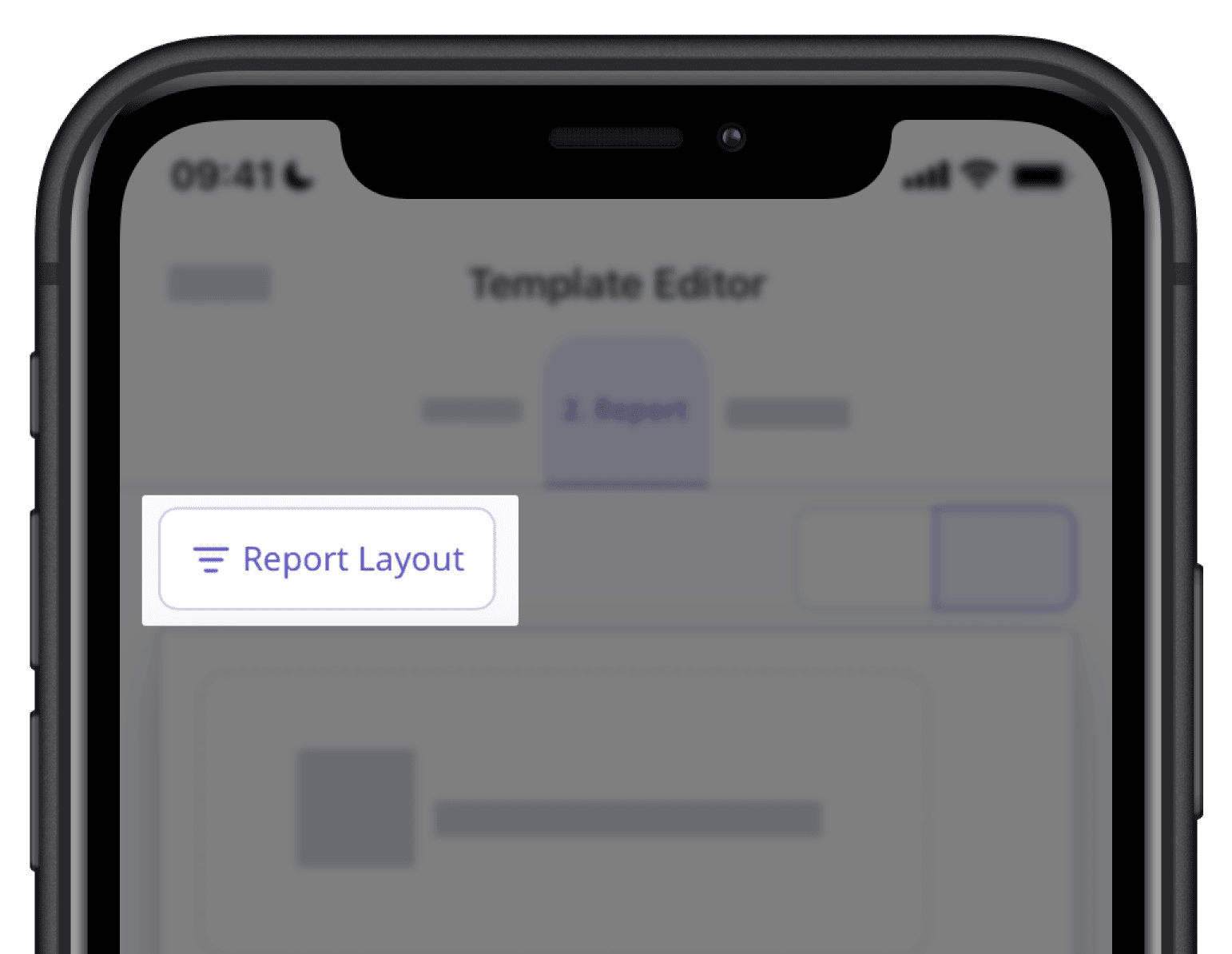
Appuyez sur la case « Page de couverture » et sélectionnez l'image que vous souhaitez utiliser comme page de couverture.
Appuyez sur Enregistrer. Si la mise en page concerne tous les modèles, appuyez sur Enregistrer et appliquer à tous les modèles.
Les pages de couverture ne peuvent pas être générées hors ligne sur l'application portable lors de l'affichage ou de l'exportation d'un rapport d'inspection.
Cette page vous a-t-elle été utile?
Merci pour votre commentaire.